情報番号:017745 【更新日:2016.10.04】
「TOSHIBA VIDEO PLAYER」映像の明るさ、色相、彩度、コントラストを調整する方法<Windows 10>
| 対応機種 | |
|---|---|
| 対象OS | Windows 10 |
| カテゴリ | CD/DVD/ブルーレイディスク、DVD/ブルーレイディスクを見る |
回答・対処方法
はじめに
ここでは、「TOSHIBA VIDEO PLAYER」(東芝ビデオプレーヤー)で映像の明るさ、色相、彩度、コントラストを調整する方法について説明します。
※「TOSHIBA VIDEO PLAYER」の詳細や使用する前のお願い事項については、[017736:「TOSHIBA VIDEO PLAYER」について<Windows 10>]を参照してください。
操作手順
※本情報は、「TOSHIBA VIDEO PLAYER」Ver7.0.0.11を元に作成しています。バージョンが異なると若干操作手順/画面が異なる場合があります。ご了承ください。
バージョンを確認する方法は、[017746:「TOSHIBA VIDEO PLAYER」バージョンを確認する方法<Windows 10>]を参照してください。
- DVDをセットして再生します。
※起動する方法は、[017737:「TOSHIBA VIDEO PLAYER」DVDの映画や映像を見る方法<Windows 10>]を参照してください。
- 画面下側にマウスポインターを移動します。
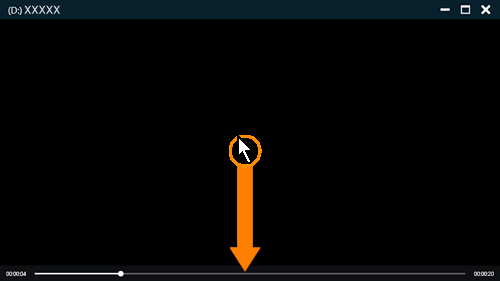 (図1)
(図1)
- 「コントロールパネル」が表示されます。[その他[Q]]ボタンをクリックします。
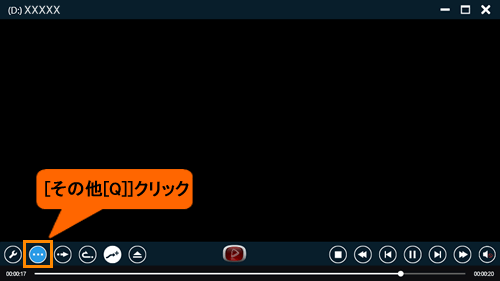 (図2)
(図2)
- 「その他サブメニュー」が表示されます。[色調整[CTRL][D]]ボタンをクリックします。
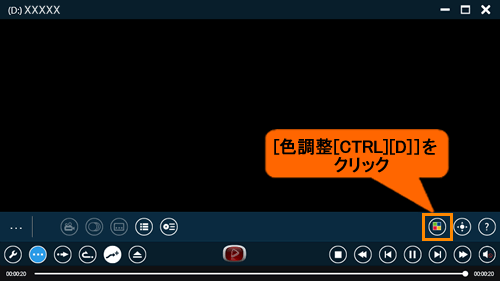 (図3)
(図3)
- 「色調整」画面が表示されます。”明るさ”、”色相”、”彩度”、”コントラスト”の各スライダーを左右にドラッグしてお好みの色に調整します。
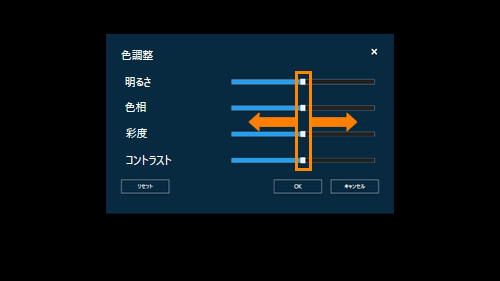 (図4)
(図4)
- 調整終了後、[OK]ボタンをクリックします。
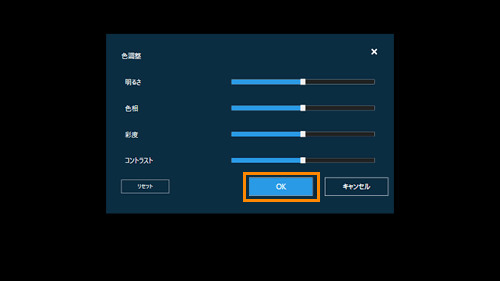 (図5)
(図5)
映像の明るさ、色相、彩度、コントラストを調整する操作は以上です。
<補足:色調整を初期設定に戻す>
色調整の設定を初期の状態に戻したい場合は、上記操作を行ない、手順5で[リセット]ボタンをクリックしてください。
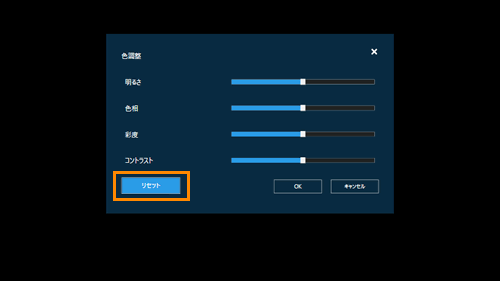 (図6)
(図6)
以上
